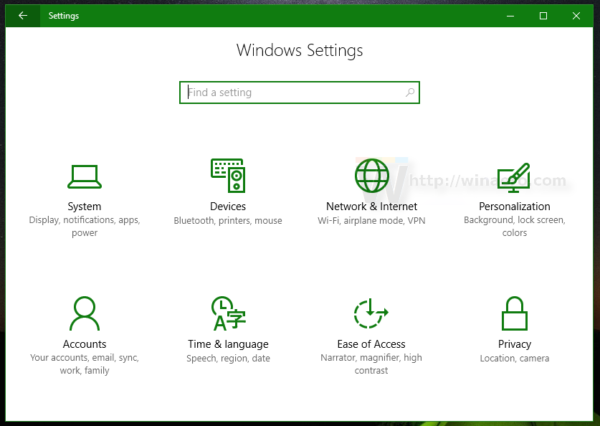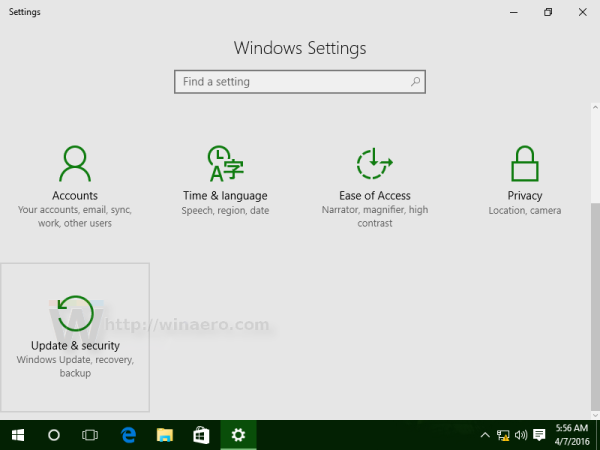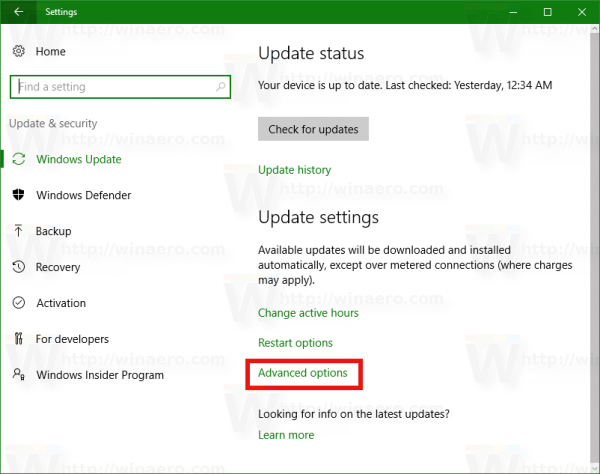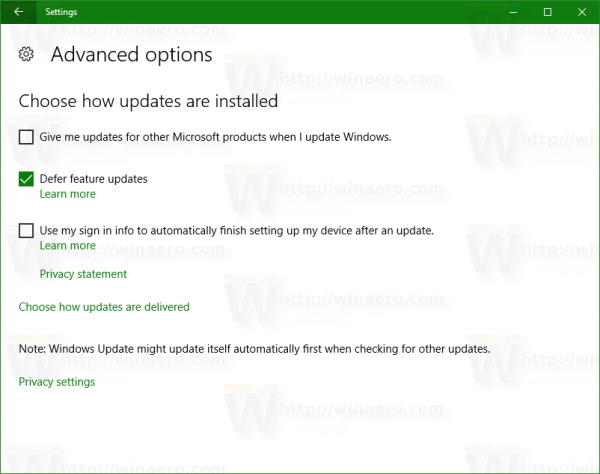Một số người dùng quan tâm đến việc trì hoãn nâng cấp lên Windows 10 Anniversary Update. Có nhiều lý do cho việc này. Hầu hết người dùng nói rằng những hạn chế mới trong Chính sách Nhóm là không thể chấp nhận được và muốn hoãn nâng cấp càng lâu càng tốt. Một số người khác không muốn làm phiền thiết lập hiện có của họ và cho phép đặt lại cài đặt được cá nhân hóa của họ bằng Bản cập nhật kỷ niệm. Đây là cách chính thức để hoãn nâng cấp lên Windows 10 Anniversary Update.
Windows 10 cho phép người dùng trì hoãn các bản cập nhật đến với hệ điều hành. Tùy chọn này có thể được sử dụng để trì hoãn Cập nhật Windows 10 Anniversary. Đây là cách nó được thực hiện.
làm thế nào để biến gian lận trên sims 4
- Mở ứng dụng Cài đặt.
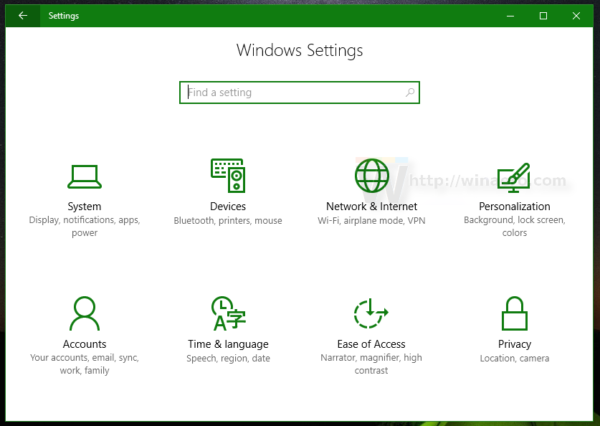
- Đi tới Cập nhật & bảo mật -> Windows Update.
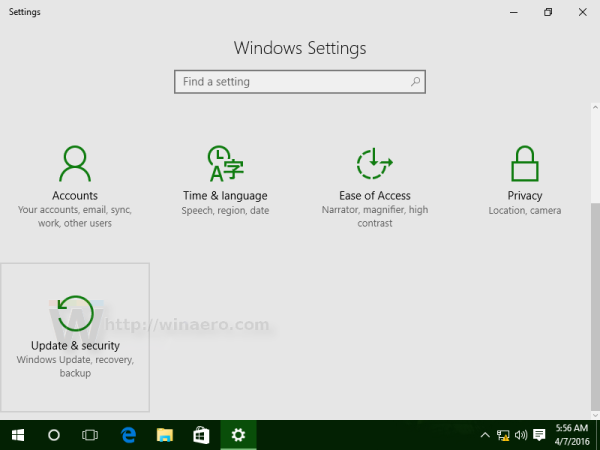
- Ở bên phải, nhấp vào Tùy chọn nâng cao.
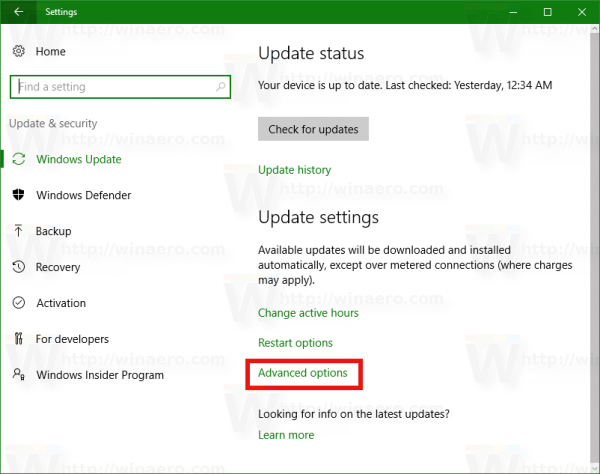
- Trên trang tiếp theo, bật tùy chọn Trì hoãn cập nhật tính năng như hình bên dưới:
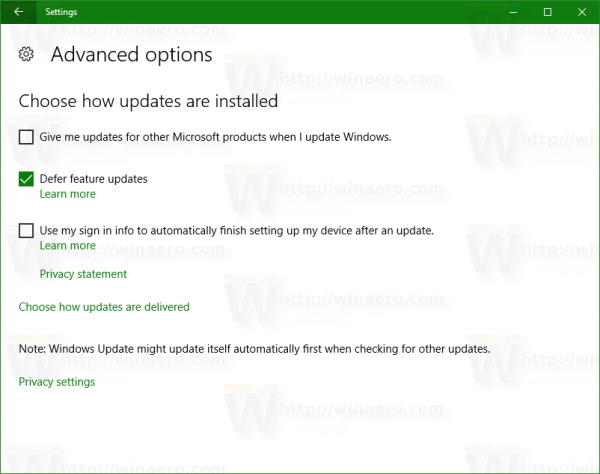
Đó là nó.
Khi bạn bật Trì hoãn cập nhật tính năng tùy chọn, nó chuyển kênh cập nhật của bạn từ Chi nhánh Hiện tại sang Chi nhánh Hiện tại cho Doanh nghiệp. Không giống như Chi nhánh Hiện tại, Chi nhánh Hiện tại cho Doanh nghiệp sẽ không nhận được các bản cập nhật tính năng ngay khi chúng được phát hành ra công chúng. Các bản cập nhật được gửi cho Chi nhánh hiện tại dành cho doanh nghiệp được đánh bóng và ổn định hơn do mô hình phân phối lại này. Vì vậy, bạn sẽ có thêm thời gian trước khi Windows 10 Anniversary Update được cài đặt trên PC của bạn.
Các bản cập nhật tính năng được hoãn ít nhất bốn tháng đối với Chi nhánh Hiện tại cho Doanh nghiệp. Lưu ý rằng tùy chọn này chỉ không khả dụng cho các phiên bản Windows 10 Home.
làm thế nào để lưu gif khỏi twitter